Това ръководство е относно инсталирането на приложението Signal Messaging на Ubuntu. Има няколко подхода за получаване на сигнал на Ubuntu, нека ги проверим един по един:
Инсталиране на приложение за сигнални съобщения на Ubuntu с помощта на Софтуерен център:
Първият и безпроблемен подход за инсталиране на приложението Signal Messaging е използването на софтуерния магазин на Ubuntu. Отворете софтуерен център:
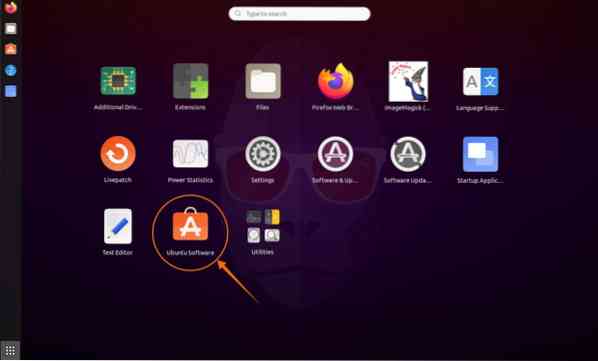
Кликнете върху иконата за търсене и напишете „Signal Desktop“:
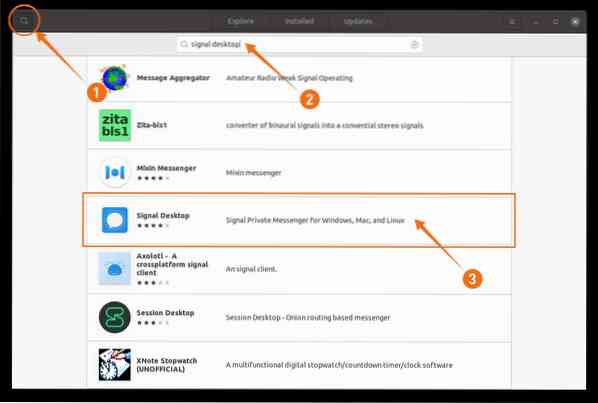
Ще се появи в списъка, отворете го и кликнете върху бутона за инсталиране:
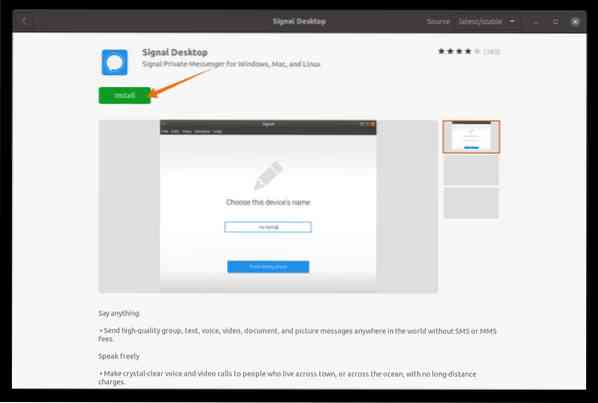
След като изтеглянето и инсталирането приключи, приложението Signal може да се преглежда в приложения:
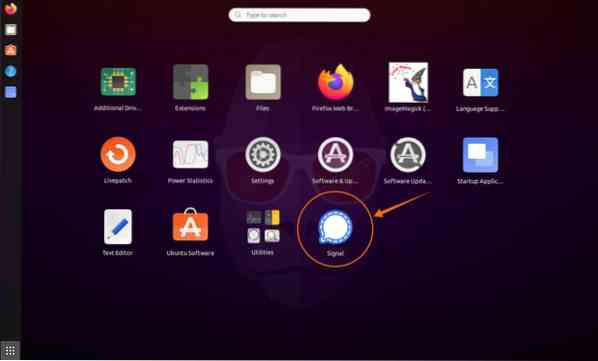
Отвори го:
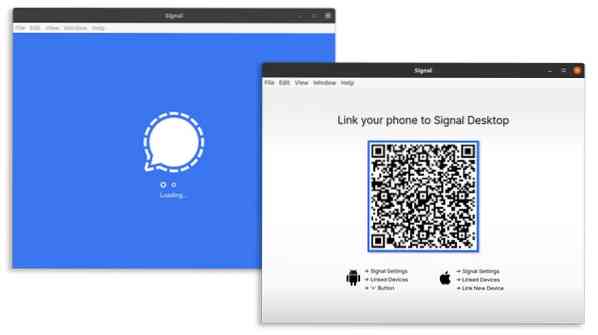
Инсталиране на приложение за съобщения за сигнали в Ubuntu чрез щракване:
Вторият подход е инсталирането на Signal чрез щракване. Snap се поддържа от много дистрибуции на Linux като Debian, Linux Mint, Elementary OS и др. Инсталирането на приложения чрез Snap е лесно и те се актуализират автоматично. Използвайте посочената по-долу команда, за да инсталирате Signal for desktop:
$ sudo snap install signal-desktop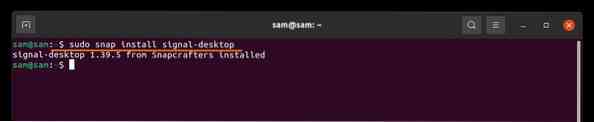
Инсталиране на приложение за съобщения на сигнали в Ubuntu с помощта на APT:
Третият метод е инсталирането на Signal с помощта на APT. Първо, копирайте следната команда и поставете в терминала, за да инсталирате официалния ключ за подписване на софтуер:
$ wget -O- https: // актуализации.сигнал.org / desktop / apt / ключове.asc | sudo apt-key add -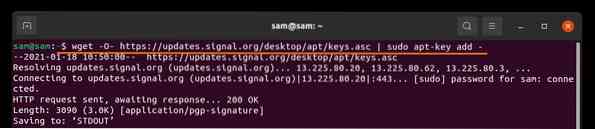
Сега, за да добавите официално използване на хранилището:

Актуализирайте списъка с пакети, като използвате:
Сега инсталирайте приложението Signal, като използвате:
$ sudo apt install signal-desktop
Изтриване на приложение за съобщения за сигнали от Linux:
Ако приложението е инсталирано в Ubuntu с помощта на софтуерен център, отворете софтуерния център отново, щракнете върху раздела „Инсталирано“, намерете „Сигнал“ и щракнете върху премахване:

Ако е инсталиран с помощта на Snap, просто използвайте споменатата по-долу команда в терминала, за да го изтриете:

Ако е инсталиран чрез „apt“, използвайте:

Заключение:
Сигналът е приложение за съобщения на различни платформи, което е безплатно и сигурно приложение. В това ръководство научихме как да инсталираме Signal на Ubuntu с помощта на софтуерния център и след това как да го получим на Ubuntu и други дистрибуции на Linux с помощта на терминала. Разбрахме и процеса на изтриване на приложението Signal от вашето настолно устройство.
 Phenquestions
Phenquestions


